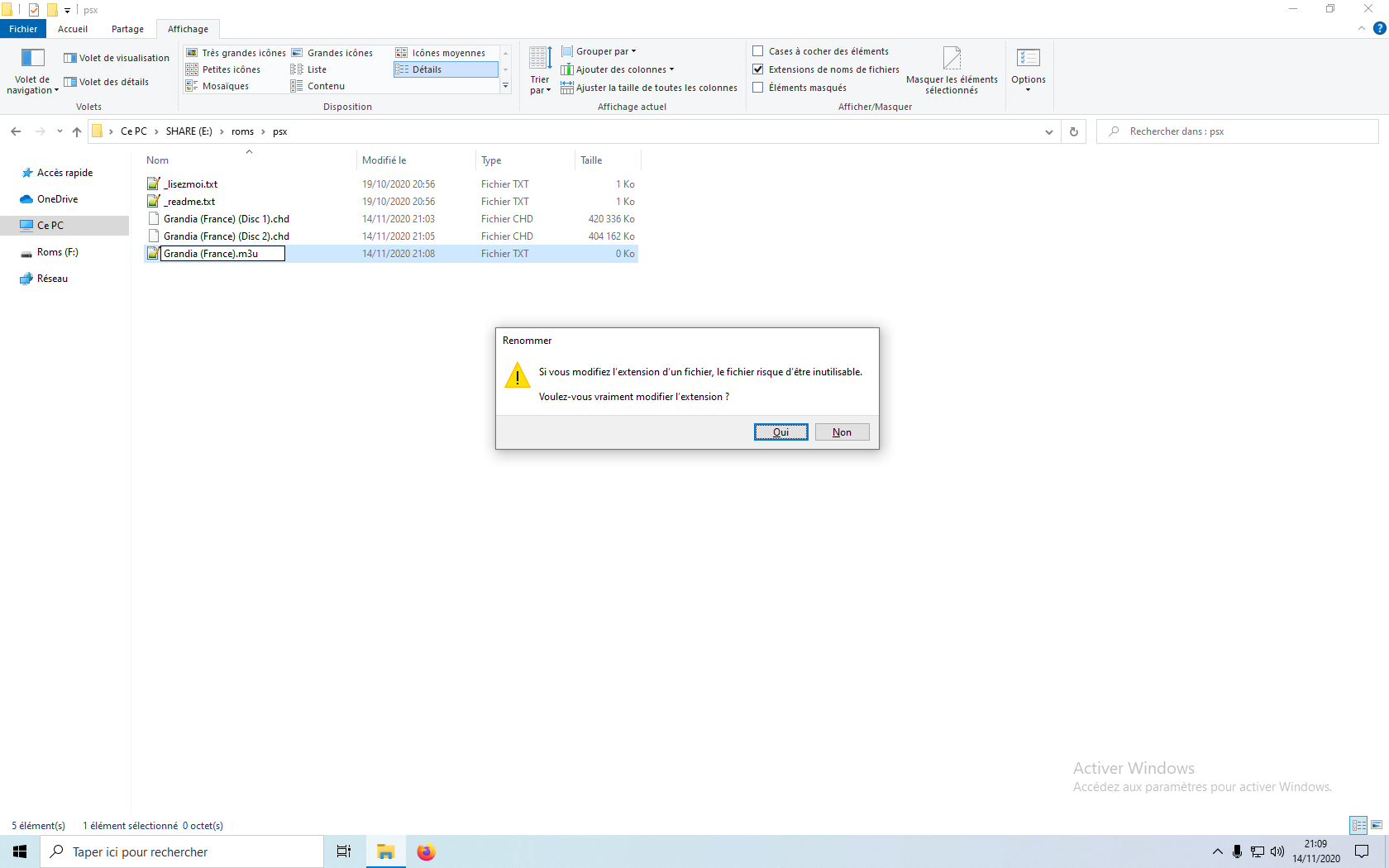¶ Introduction
Les formats de fichiers à adopter pour les CDs et autres supports optiques.
Nous avons parlé d'un format, dérivé de recherches dont nous avons eus sur MAME, afin de pouvoir représenter au mieux ces supports, de manière compressée, sans perdre l'intégrité des données et que celles-ci puissent rester scrappables.
Ce format est le CHD (Compressed Hunks of Data), datas qui pourraient être pratiques pour les consoles SEGA CD, PS1, PC Engine...
Malheureusement, l'utilisateur classique aura du mal à utiliser le convertisseur, qui est un exécutable en ligne de commandes.
Voici donc un fichier Zip, avec des scripts automatisés, pour passer du format BIN+CUE (format Redump) vers CHD, et inversement.
Il a été ajouté aussi pour le format GDI, qui est pour la Dreamcast.
Pour les jeux PS1 protégés par LibCrypt, normalement vous avez des fichiers SBI (Subchannel Information), vous les conservez et les mettre avec les CHDs, sinon vos jeux ne passeront pas.
Si jamais vous lez perdez ou vous effectuez une mauvaise manipulation, ces fichiers sont disponibles sur les fiches de chaque disque correspondant chez Redump, à côté des fichiers CUE retéléchargeables.
¶ Logiciel
Vous pouvez télécharger le logiciel en cliquant sur CHDMAN.zip en suivant les étapes ci-dessous:
- Allez sur https://www.mamedev.org/release.html
- Télécharger la dernière version disponible, par exemple mame0277b_64bit.exe
- Ouvrez-le pour décompressez son contenu
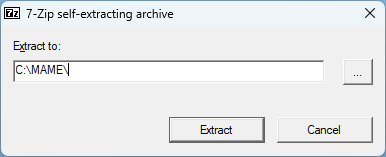
- Vous trouverez chdman.exe parmi d'autres fichiers.
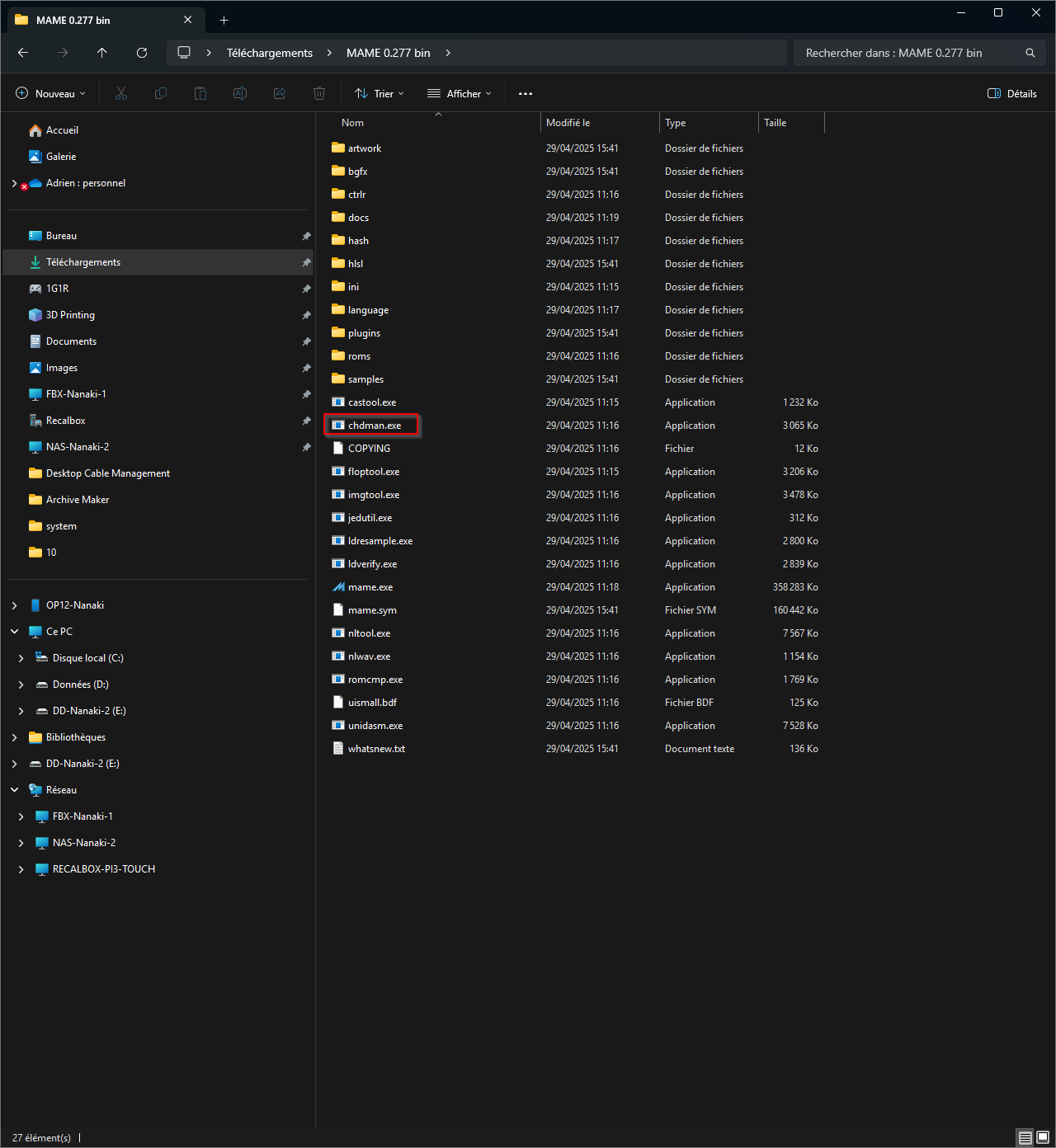
Exemple de compression d'une ROM Mega-CD classique avec 10 fichiers .CUE + .BIN --> .CHD :
Version 0.257 : 1 minute et 7 secondes
Version 0.269 : 35 secondes
- Téléchargez ce fichier zip.
Dans ce zip, vous trouverez 6 fichiers :
| Nom de fichier | Description |
|---|---|
| chdman.exe | Le logiciel CHDMAN. |
| CUE-GDI-ISO to CHD.bat | Un fichier .bat qui vous permet de convertir vos roms aux formats CUE ou GDI en CHD. |
| Extract CHD to CUE.bat | Un fichier .bat qui vous permet de convertir vos roms au format CHD en BIN/CUE. |
| Extract CHD to GDI.bat | Un fichier .bat qui vous permet de convertir vos rom au format CHD en GDI. |
| README_EN.txt | |
| README_FR.txt |
¶ Contenu du fichier Readme
-
CUE-GDI-ISO to CHD
Compresse tous types de fichiers disques BIN avec un entête CUE ou GDI vers le format CHD (v5).
Recherche tous les sous-dossiers et crée des fichiers CHD (v5) dans le dossier dans lequel les fichiers sont placés avec CHDMAN. -
Extract CHD to CUE
Décompresse un fichier CHD (V5) en fichier BIN+CUE.
Le format CUE est utilisé par les jeux sur CD. Sur le Raspberry Pi, CHD est pris en charge par TurboGrafx-CD / PC Engine CD, Sega CD / Mega CD et Dreamcast. -
Extract CHD to GDI
Décompresse un fichier CHD (V5) vers GDI. (GDI est un format disque pour Dreamcast).
CHDMAN existe pour macOS via Homebrew.
- Installation des outils Xcode
En premier, vous devez exécuter cette commande dans le Terminal :
xcode-select --install
- Installation de Homebrew
Ensuite, vous devez utiliser cette commande dans le Terminal :
/bin/bash -c "$(curl -fsSL https://raw.githubusercontent.com/Homebrew/install/HEAD/install.sh)"
- Si vous êtes sur un Mac avec puce Apple Silicon, vous avez cette commande en plus à exécuter :
echo 'eval $(/opt/homebrew/bin/brew shellenv)' >> ~/.zprofile
- Installation de rom-tools
Vous devez utiliser la commande suivante dans le Terminal un fois Homebrew installé :
brew install rom-tools
macOS 10.13 High Sierra minimum est requis.
Voici un lien pour télécharger des fichiers pour automatiser les conversions de format :
Dans ce zip, vous trouverez 6 fichiers :
| Nom de fichier | Description |
|---|---|
| convertFromChdToCue.sh | Un fichier .sh qui vous permet de convertir vos roms au format CHD en BIN/CUE. |
| convertFromChdToGdi.sh | Un fichier .sh qui vous permet de convertir vos roms au format CHD en GDI. |
| convertFromChdToIso.sh | Un fichier .sh qui vous permet de convertir vos roms au format CHD en ISO. |
| convertFromCueToChd.sh | Un fichier .sh qui vous permet de convertir vos roms au format BIN/CUE en CHD. |
| convertFromGdiToChd.sh | Un fichier .sh qui vous permet de convertir vos roms au format GDI en CUE. |
| convertFromIsoToChd.sh | Un fichier .sh qui vous permet de convertir vos roms au format ISO en CUE. |
| README_EN.txt | |
| README_FR.txt |
¶ Contenu du fichier Readme
-
convertFromChdToCue.sh
Décompresse un fichier CHD (V5) en fichier BIN+CUE.
Le format CUE est utilisé par les jeux sur CD. CHD est pris en charge par 3DO, Amiga CD32, Amiga CDTV, Dreamcast, Mega CD, Neo-Geo CD, PC Engine CD, PlayStation et Saturn. -
convertFromChdToGdi.sh
Décompresse un fichier CHD (V5) en fichier GDI.
Le format GDI est utilisé par les jeux sur disque pour Dreamcast. -
convertFromChdToIso.sh
Décompresse un fichier CHD (V5) en fichier ISO.
Le format ISO est utilisé par les jeux sur disque pour PlayStation 2. -
convertFromCueToChd.sh
Compresse tout type de fichiers disques BIN avec un entête CUE vers le format CHD (v5). Recherche tous les sous-dossiers et crée des fichiers CHD (v5) dans le dossier dans lequel les fichiers sont placés avec CHDMAN.
-
convertFromGdiToChd.sh
Compresse tout type de fichiers disques BIN avec un entête GDI vers le format CHD (v5). Le format GDI est utilisé par les jeux sur disque pour Dreamcast.
-
convertFromIsoToChd.sh
Compresse tout type de fichiers disques ISO vers le format CHD (v5). Le format ISO est utilisé par les jeux sur disque pour PlayStation 2.
Certaines distributions de Linux peuvent vous le fournir en passant par aptitude et en installant le paquetage mame-tools. D'autres distributions n'ont pas de mame-tools et vous devez builder votre chdman :
- Rendez-vous sur la page https://github.com/libretro/mame
- Téléchargez le contenu en cliquant sur le bouton vert
Codeet, dans le menu visible, cliquez surDownload ZIP
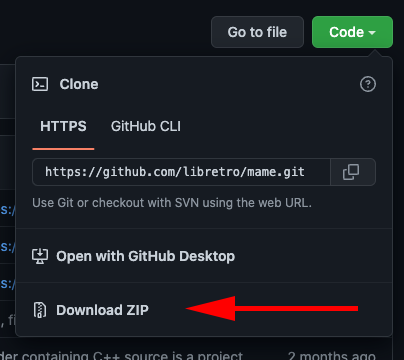
- Décompressez l'archive obtenu et allez dans le répertoire crée. Vous devez retrouver le contenu du lien donné en première étape.
- Depuis votre terminal, utilisez la commande suivante :
make tools
- À la fin, vous devriez trouver chdman dans le répertoire
build.
Voici un lien pour télécharger des fichiers pour automatiser les conversions de format :
Dans ce zip, vous trouverez 6 fichiers :
| Nom de fichier | Description |
|---|---|
| convertFromChdToCue.sh | Un fichier .sh qui vous permet de convertir vos roms au format CHD en BIN/CUE. |
| convertFromChdToGdi.sh | Un fichier .sh qui vous permet de convertir vos roms au format CHD en GDI. |
| convertFromChdToIso.sh | Un fichier .sh qui vous permet de convertir vos roms au format CHD en ISO. |
| convertFromCueToChd.sh | Un fichier .sh qui vous permet de convertir vos roms au format BIN/CUE en CHD. |
| convertFromGdiToChd.sh | Un fichier .sh qui vous permet de convertir vos roms au format GDI en CUE. |
| convertFromIsoToChd.sh | Un fichier .sh qui vous permet de convertir vos roms au format ISO en CUE. |
| README_EN.txt | |
| README_FR.txt |
¶ Contenu du fichier Readme
-
convertFromChdToCue.sh
Décompresse un fichier CHD (V5) en fichier BIN+CUE.
Le format CUE est utilisé par les jeux sur CD. CHD est pris en charge par 3DO, Amiga CD32, Amiga CDTV, Dreamcast, Mega CD, Neo-Geo CD, PC Engine CD, PlayStation et Saturn. -
convertFromChdToGdi.sh
Décompresse un fichier CHD (V5) en fichier GDI.
Le format GDI est utilisé par les jeux sur disque pour Dreamcast. -
convertFromChdToIso.sh
Décompresse un fichier CHD (V5) en fichier ISO.
Le format ISO est utilisé par les jeux sur disque pour PlayStation 2. -
convertFromCueToChd.sh
Compresse tout type de fichiers disques BIN avec un entête CUE vers le format CHD (v5). Recherche tous les sous-dossiers et crée des fichiers CHD (v5) dans le dossier dans lequel les fichiers sont placés avec CHDMAN.
-
convertFromGdiToChd.sh
Compresse tout type de fichiers disques BIN avec un entête GDI vers le format CHD (v5). Le format GDI est utilisé par les jeux sur disque pour Dreamcast.
-
convertFromIsoToChd.sh
Compresse tout type de fichiers disques ISO vers le format CHD (v5). Le format ISO est utilisé par les jeux sur disque pour PlayStation 2.
¶ Utilisation automatisé
¶ Convertir votre jeu depuis BIN/CUE ou GDI en CHD
- Placez "chdman.exe" et "CUE or GDI to CHD.bat" dans le dossier contenant votre jeu comme ci-dessous.
Exemple pour le jeu "Grandia (France)" :
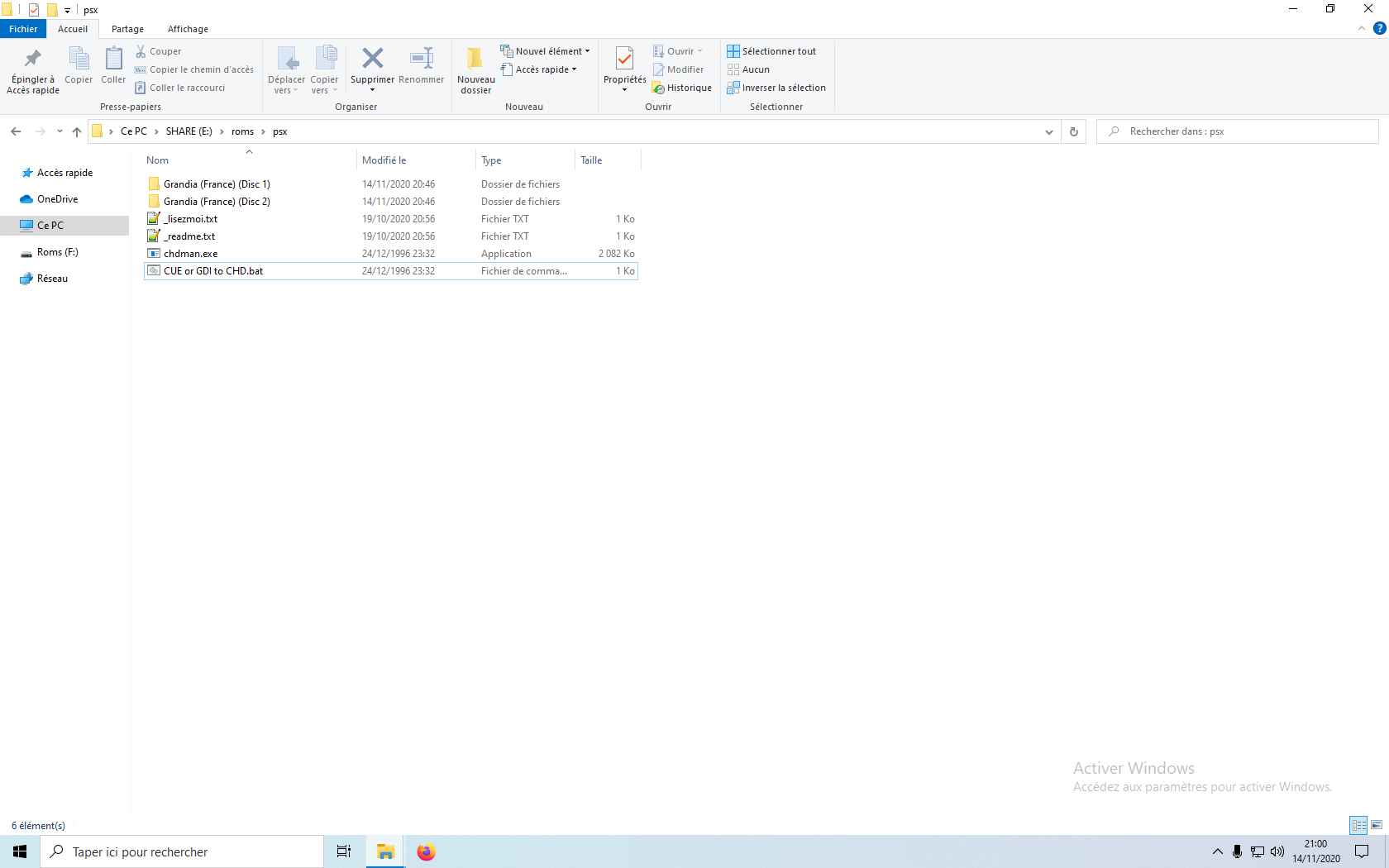
- Cliquez sur le fichier "CUE or GDI to CHD.bat" pour lancer la conversion.
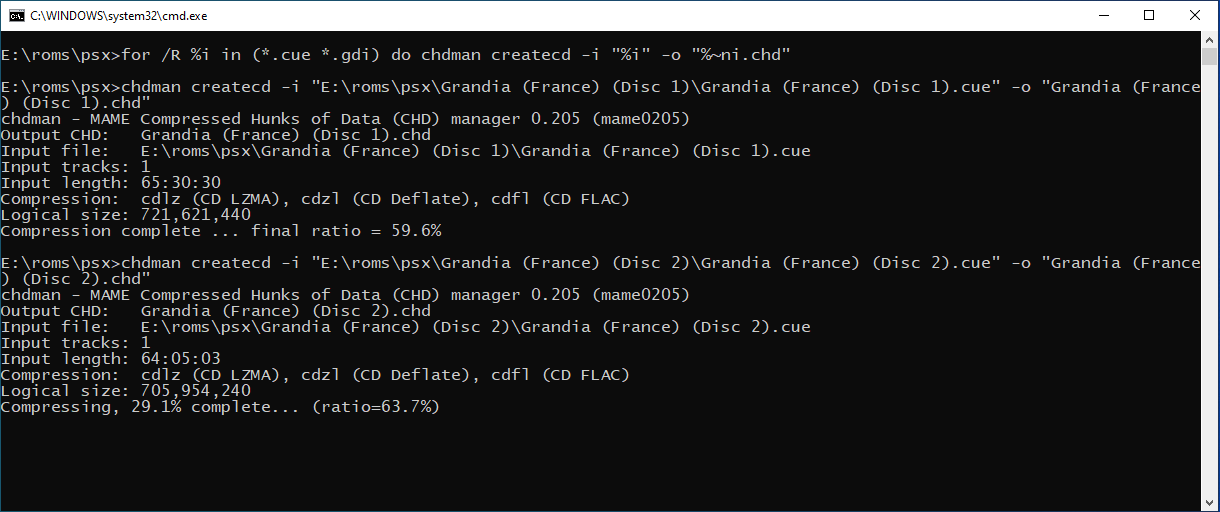
- Une fois que la fenêtre CMD ci-dessus s'est fermé automatiquement, votre conversion est terminé.
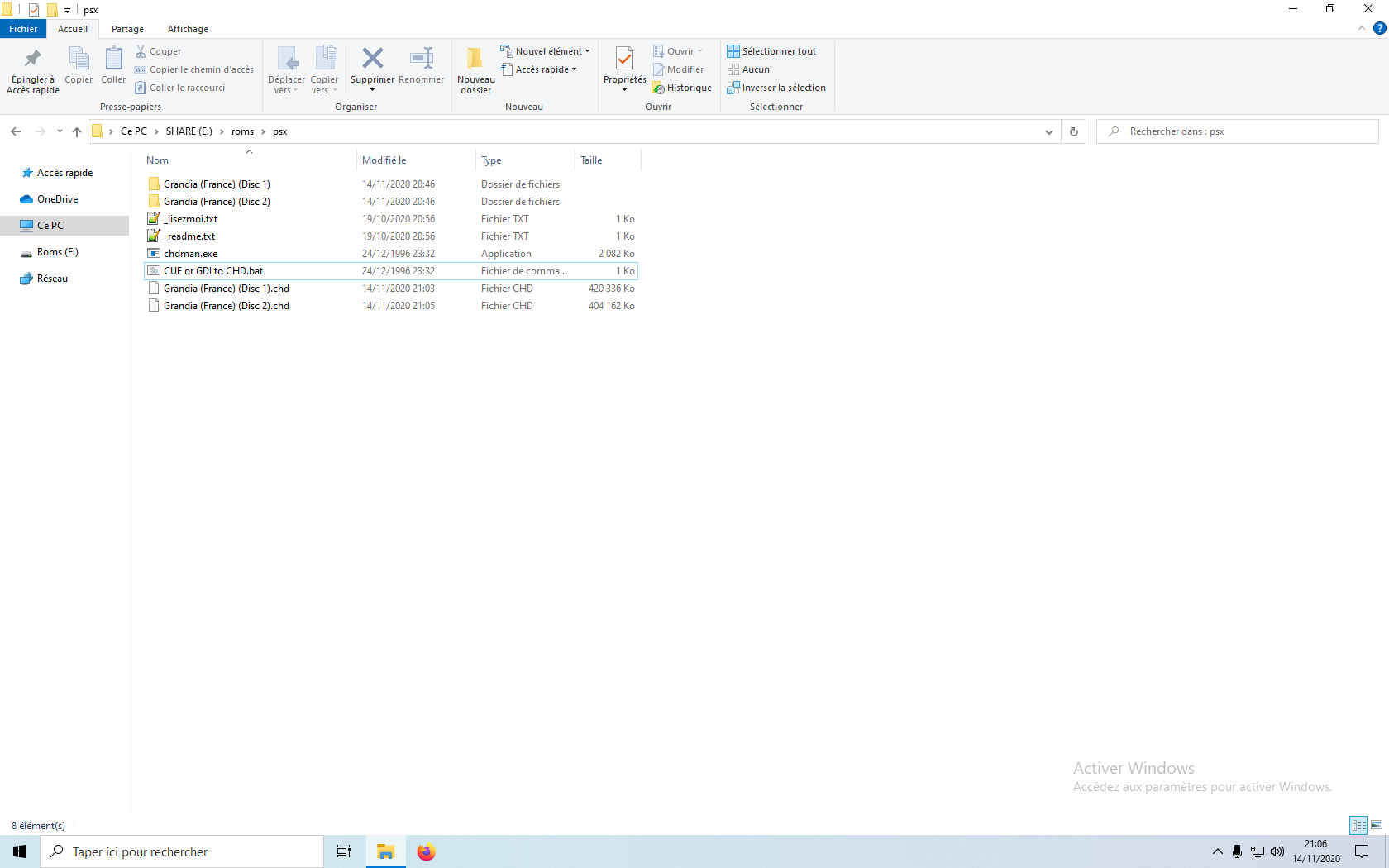
- Vous pouvez supprimer "chdman.exe" et "CUE or GDI to CHD.bat", votre rom est prête.
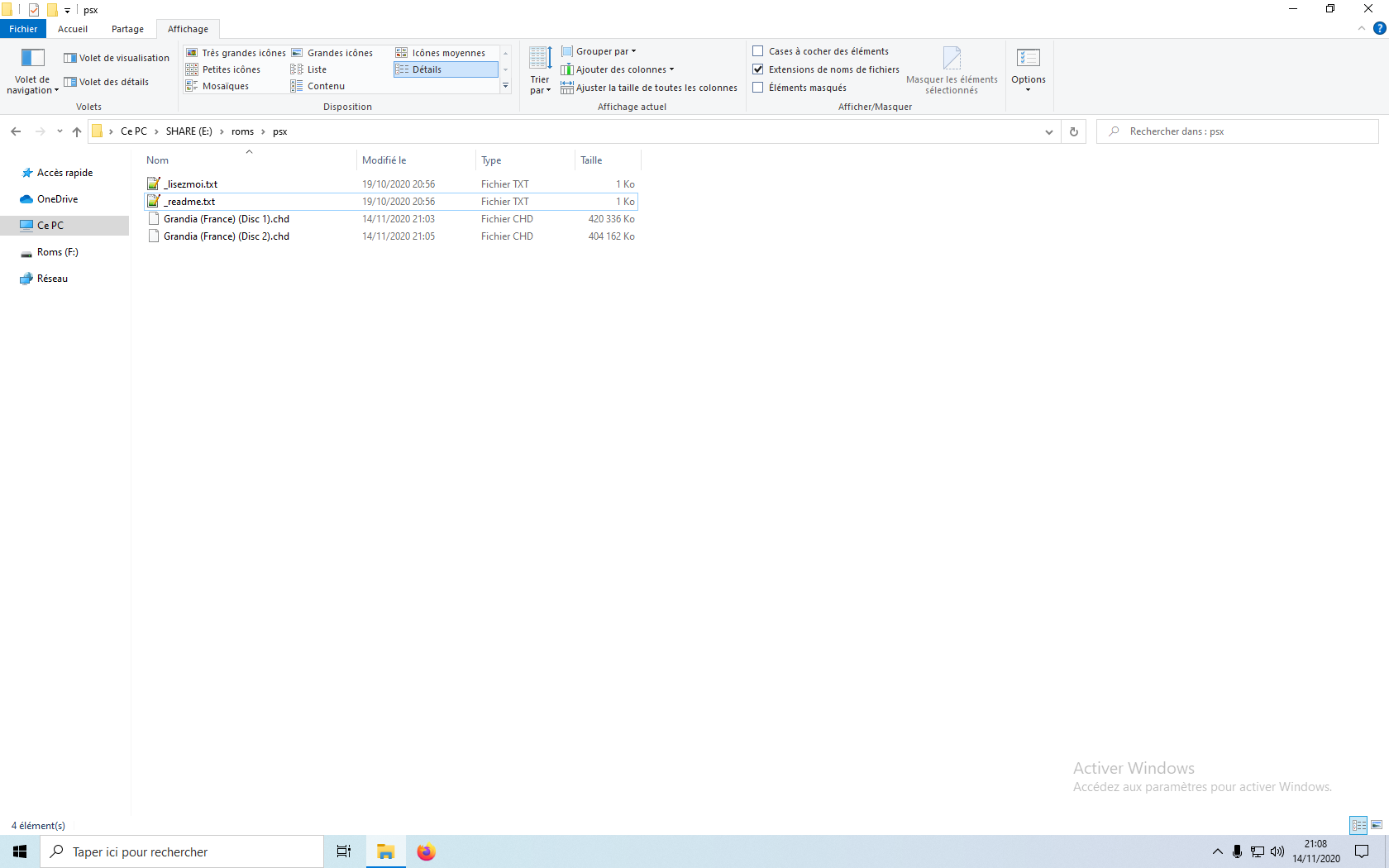
Vous pouvez également lancer le fichier .bat pour lancer la conversion de plusieurs jeux d'un coup.
¶ Convertir votre jeu depuis CHD en BIN/CUE
-
Placez "chdman.exe" et "Extract CHD to CUE.bat" dans le dossier contenant votre jeu comme ci-dessous.
Exemple pour le jeu "Grandia (France)" : -
Cliquez sur le fichier "Extract CHD to CUE.bat" pour lancer la conversion.
-
Une fois que la fenêtre CMD ci-dessus s'est fermé automatiquement, votre conversion est terminé.
-
Vous pouvez supprimer "chdman.exe" et "Extract CHD to CUE.bat", votre rom est prête.
Vous pouvez également lancer le fichier .bat pour lancer la conversion de plusieurs jeux d'un coup.
¶ Convertir votre jeu depuis CHD en GDI
-
Placez "chdman.exe" et "Extract CHD to GDI.bat" dans le dossier contenant votre jeu comme ci-dessous.
Exemple pour le jeu "Grandia (France)" : -
Cliquez sur le fichier "Extract CHD to GDI.bat" pour lancer la conversion.
-
Une fois que la fenêtre CMD ci-dessus s'est fermé automatiquement, votre conversion est terminé.
-
Vous pouvez supprimer "chdman.exe" et "Extract CHD to GDI.bat", votre rom est prête.
Vous pouvez également lancer le fichier .bat pour lancer la conversion de plusieurs jeux d'un coup.
¶ Convertir votre jeu depuis BIN/CUE en CHD
- Placez "convertFromCueToChd.sh" dans le dossier contenant votre jeu comme ci-dessous.
Exemple pour le jeu "Grandia (France)" :
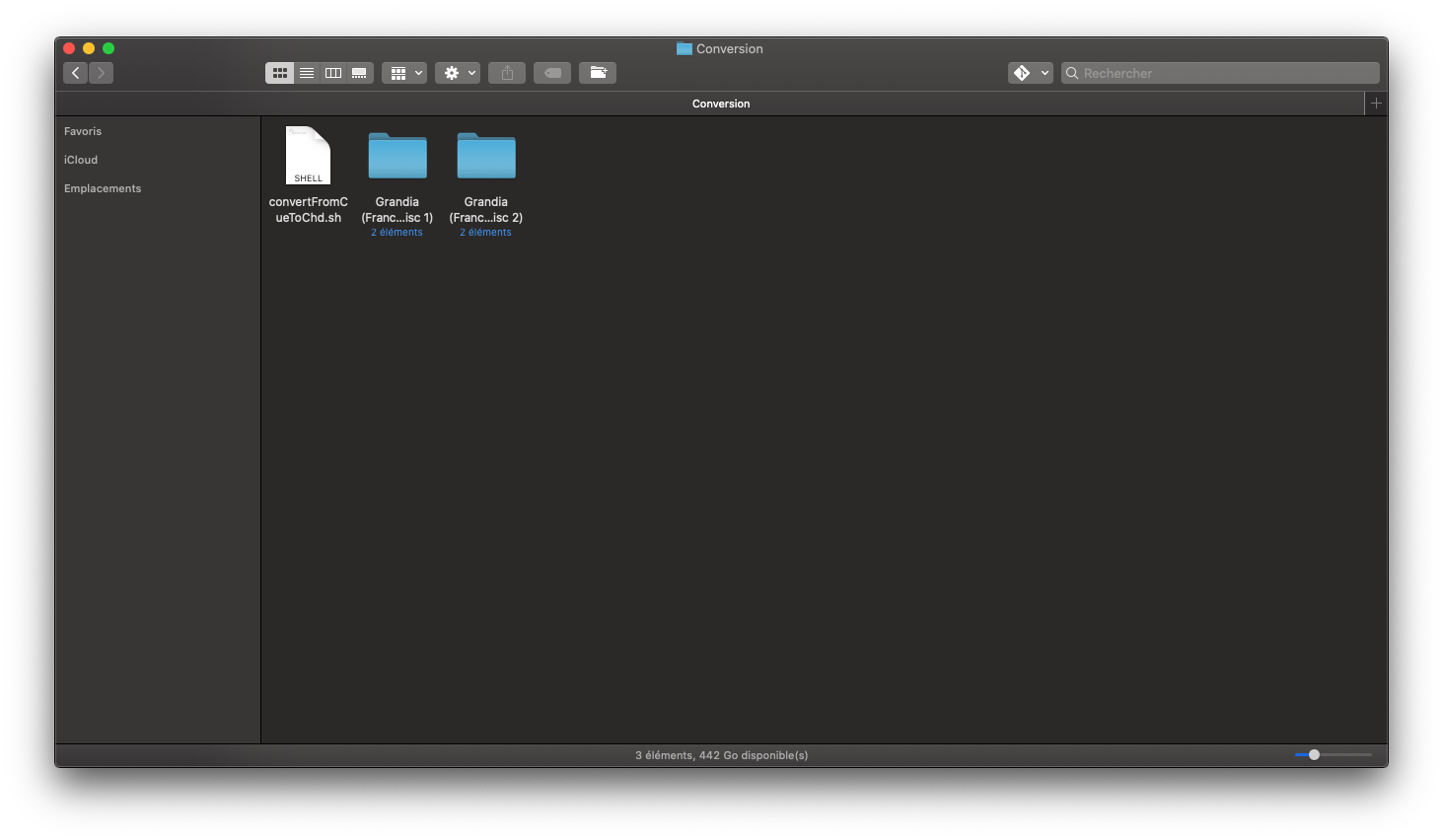
- Revenez dans le dossier parent, faites un clic droit dessus et choisissez
Services>Nouveau terminal au dossier. Une fois ouvert, lancez le fichier avec./convertFromCueToChd.shpour lancer la conversion.
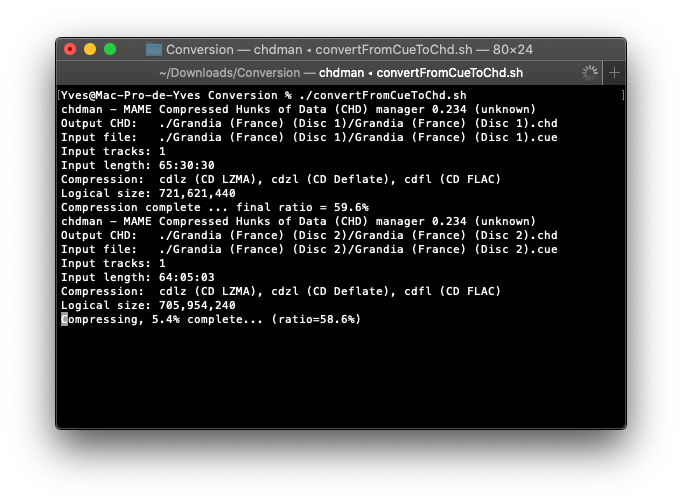
- Une fois que la fenêtre du Terminal ci-dessus a terminé, votre conversion est terminée.
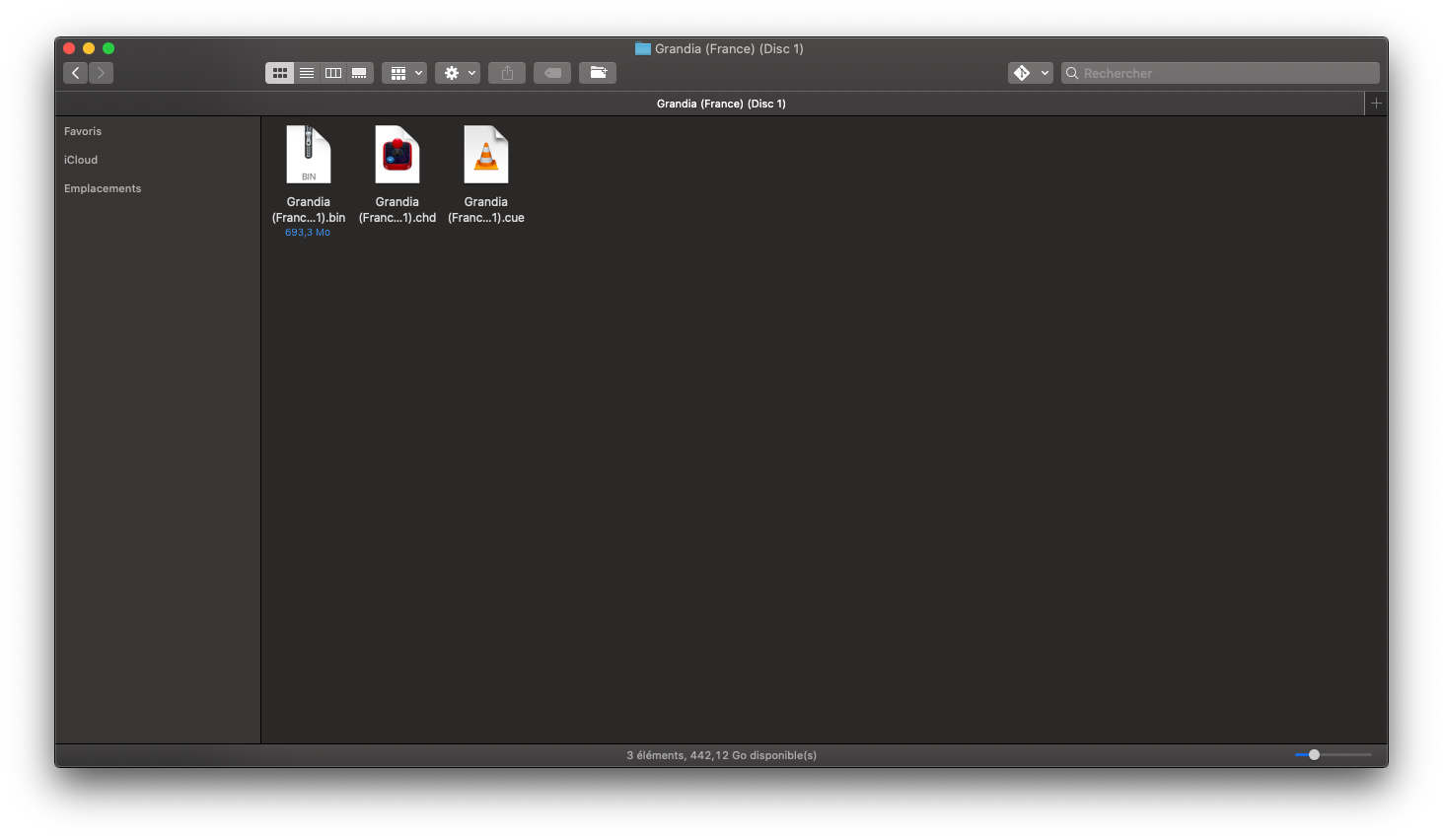
- Vous pouvez supprimer "convertFromCueToChd.sh", votre rom est prête.
¶ Convertir votre jeu depuis GDI en CHD
- Placez "convertFromGdiToChd.sh" dans le dossier contenant votre jeu comme ci-dessous.
Exemple pour le jeu "Resident Evil - Code - Veronica (France)" :
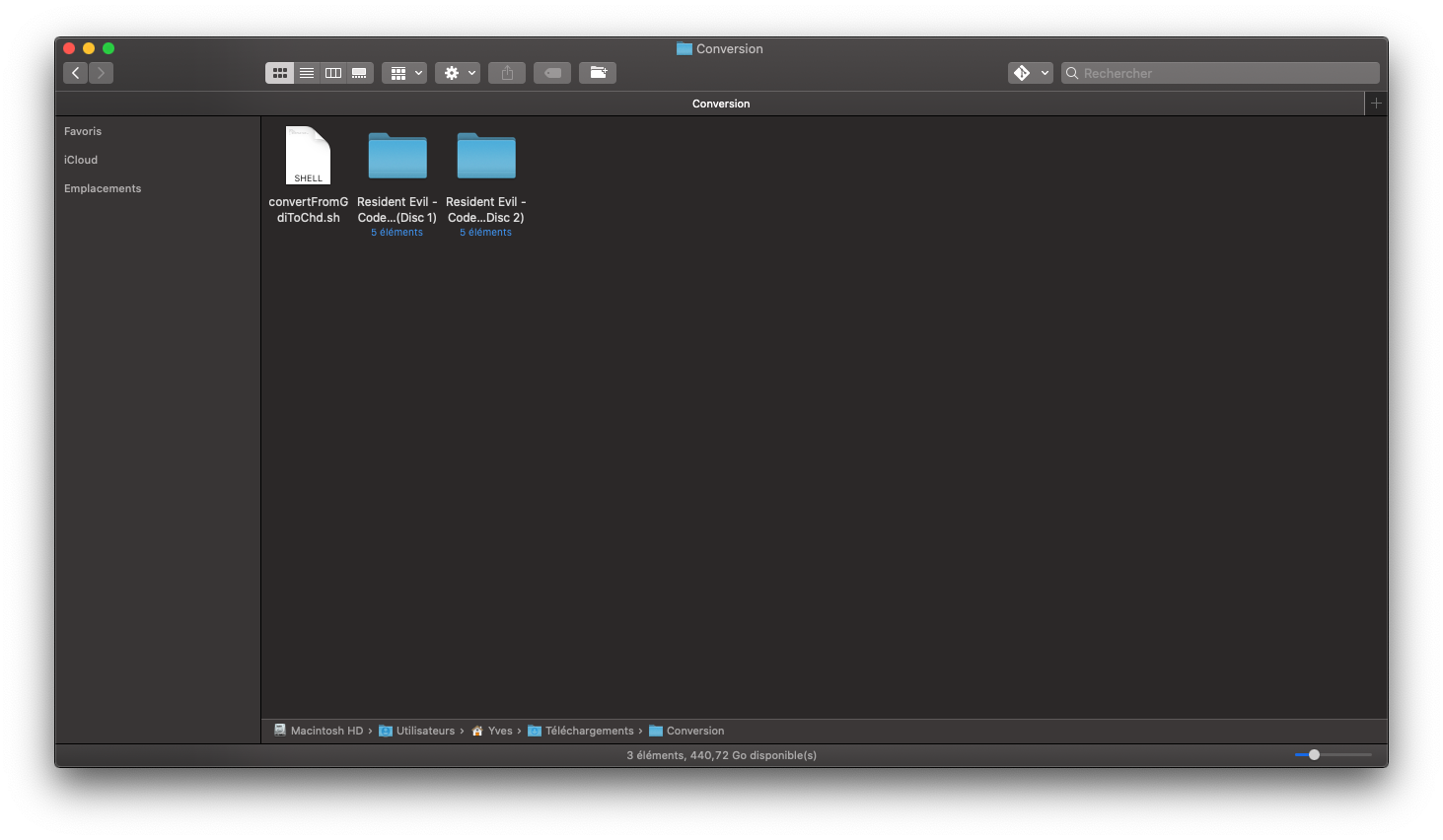
- Revenez dans le dossier parent, faites un clic droit dessus et choisissez
Services>Nouveau terminal au dossier. Une fois ouvert, lancez le fichier avec./convertFromGdiToChd.shpour lancer la conversion.
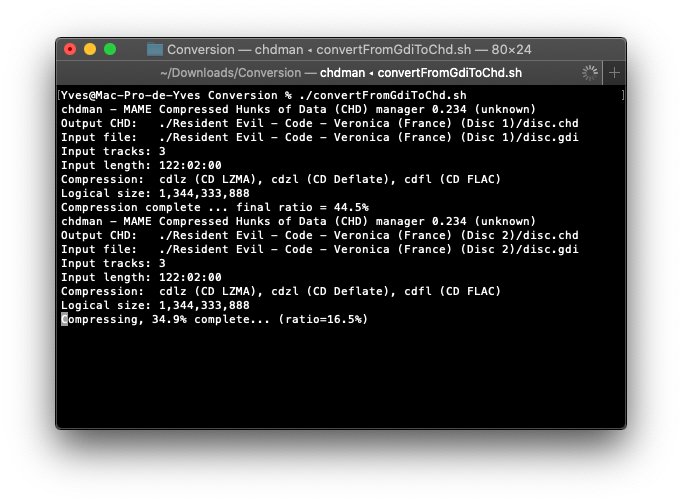
- Une fois que la fenêtre du Terminal ci-dessus a terminé, votre conversion est terminée.
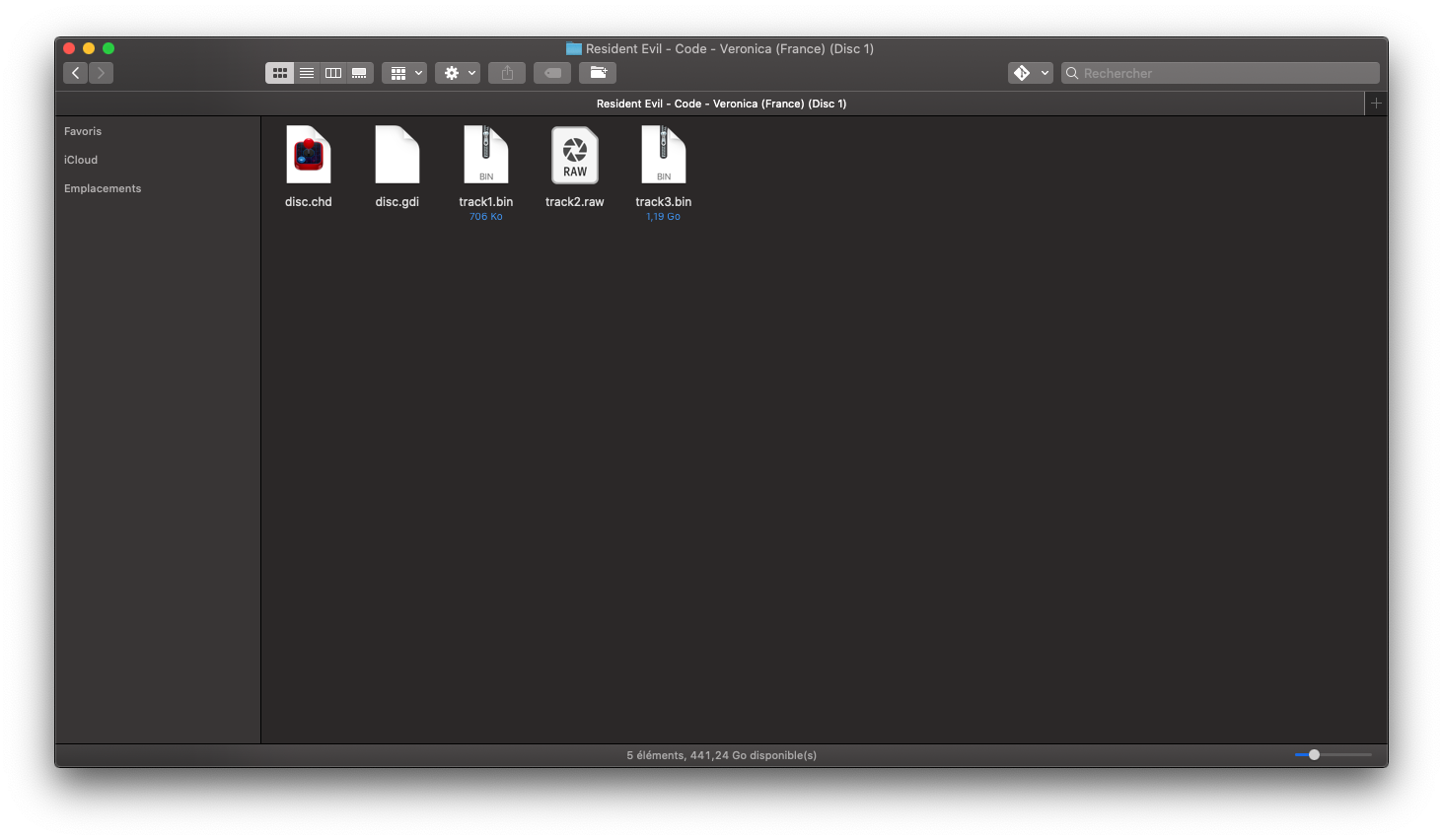
- Vous pouvez supprimer "convertFromGdiToChd.sh", votre rom est prête.
¶ Convertir votre jeu depuis ISO en CHD
-
Placez "convertFromIsoToChd.sh" dans le dossier contenant votre jeu comme ci-dessous.
Exemple pour le jeu "Shadow of the Colossus (Europe, Australia) (En,Fr,De,Es,It)" : -
Revenez dans le dossier parent, faites un clic droit dessus et choisissez
Services>Nouveau terminal au dossier. Une fois ouvert, lancez le fichier avec./convertFromIsoToChd.shpour lancer la conversion. -
Une fois que la fenêtre du Terminal ci-dessus a terminé, votre conversion est terminée.
-
Vous pouvez supprimer "convertFromIsoToChd.sh", votre rom est prête.
¶ Convertir votre jeu depuis CHD en BIN/CUE
- Placez "convertFromChdToCue.sh" dans le dossier contenant votre jeu comme ci-dessous.
Exemple pour le jeu "Grandia (France)" :
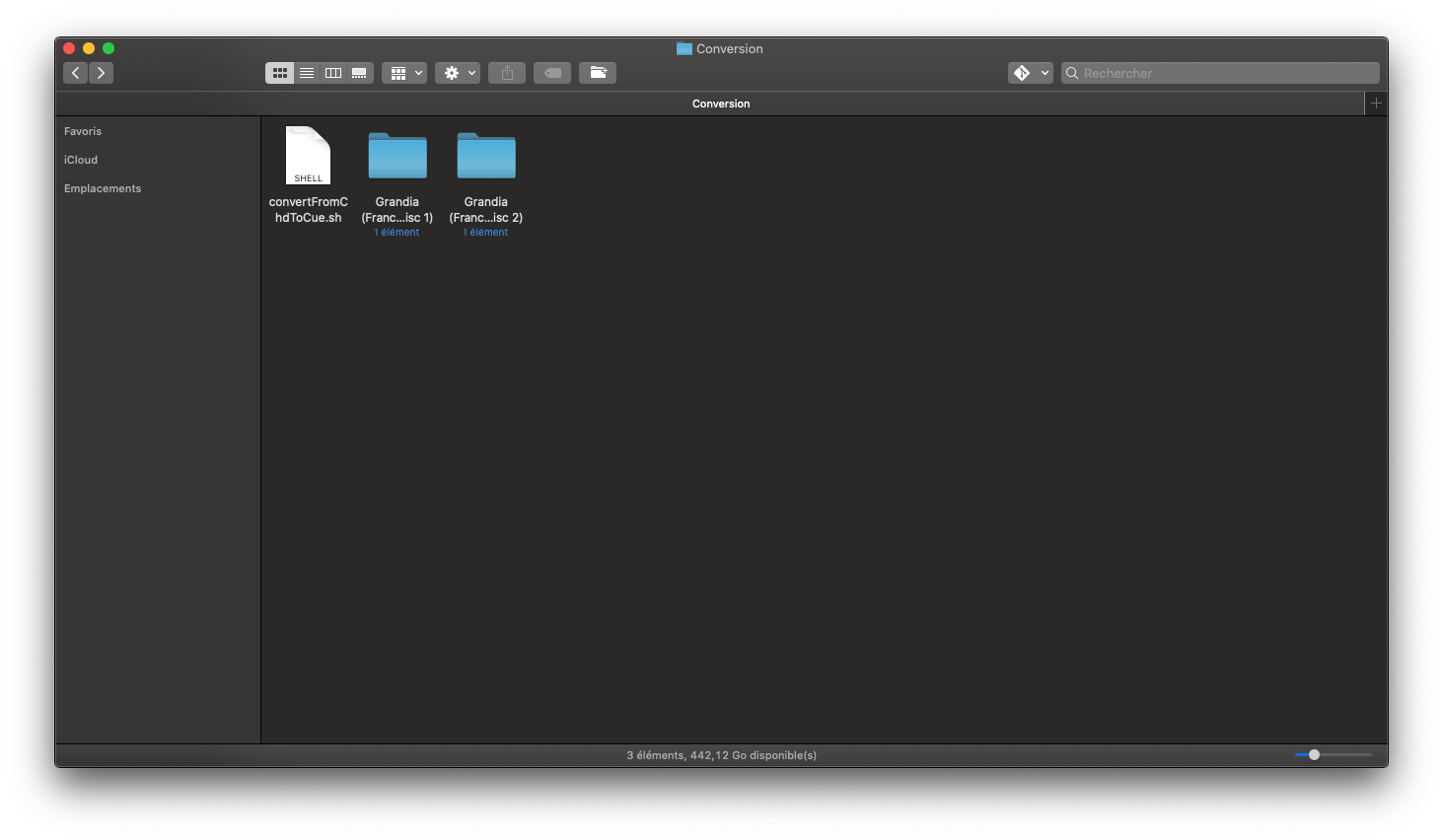
- Revenez dans le dossier parent, faites un clic droit dessus et choisissez
Services>Nouveau terminal au dossier. Une fois ouvert, lancez le fichier avec./convertFromChdToCue.shpour lancer la conversion.
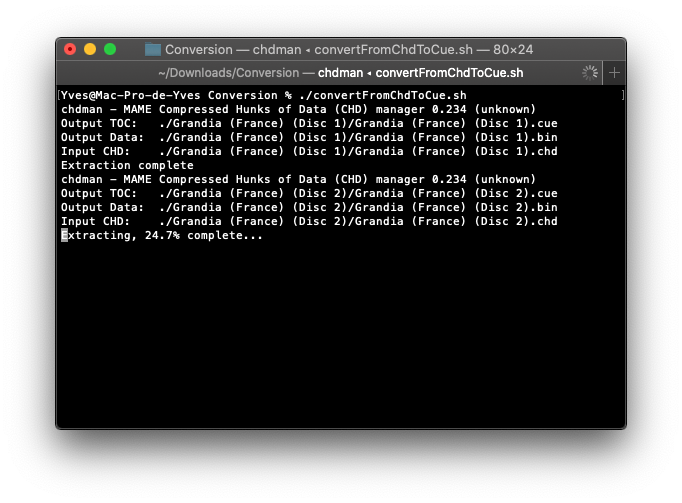
- Une fois que la fenêtre du Terminal ci-dessus a terminé, votre conversion est terminée.
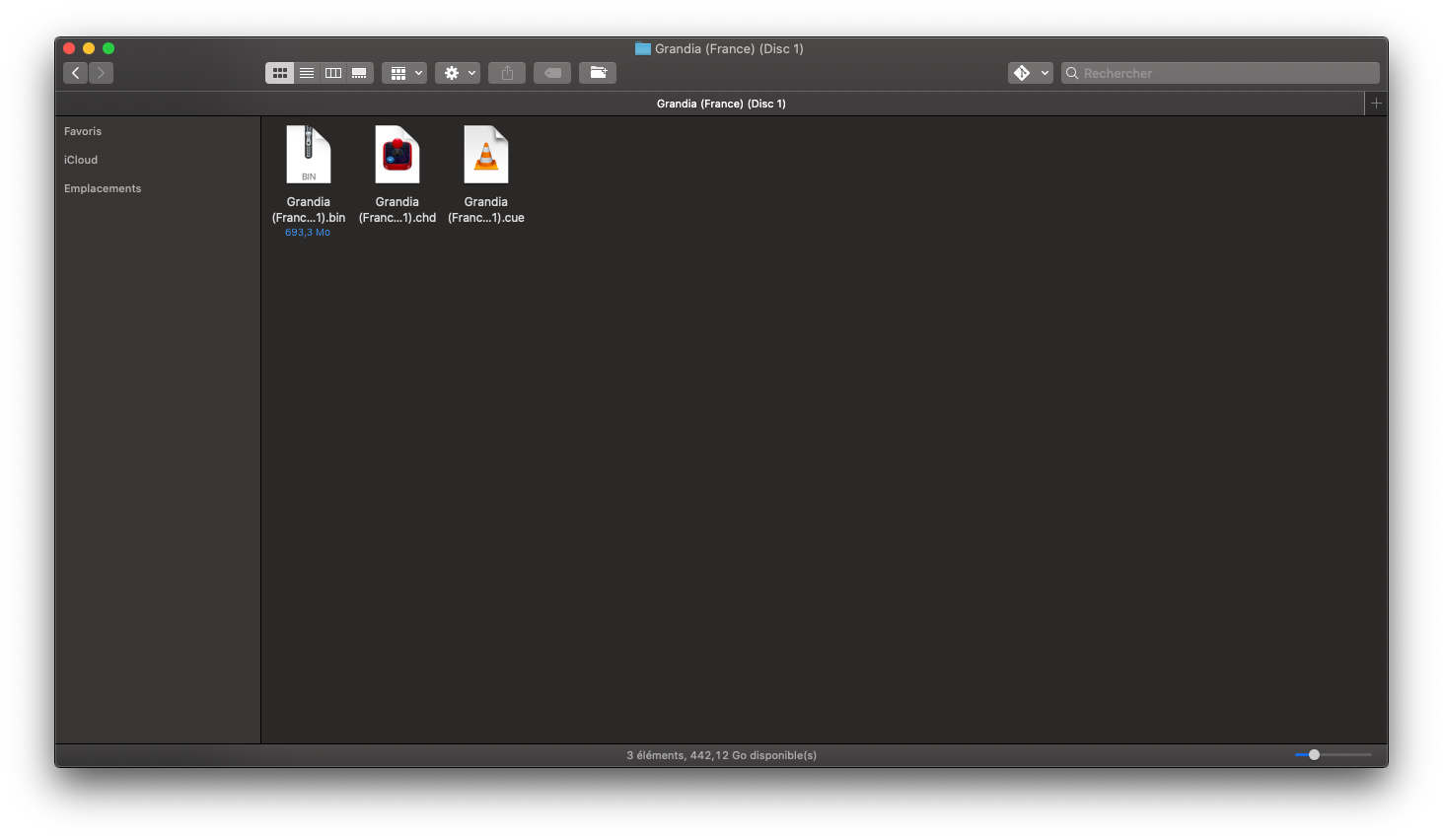
- Vous pouvez supprimer "convertFromChdToCue.sh", votre rom est prête.
¶ Convertir votre jeu depuis CHD en GDI
- Placez "convertFromChdToGdi.sh" dans le dossier contenant votre jeu comme ci-dessous.
Exemple pour le jeu "Resident Evil - Code - Veronica (France)" :
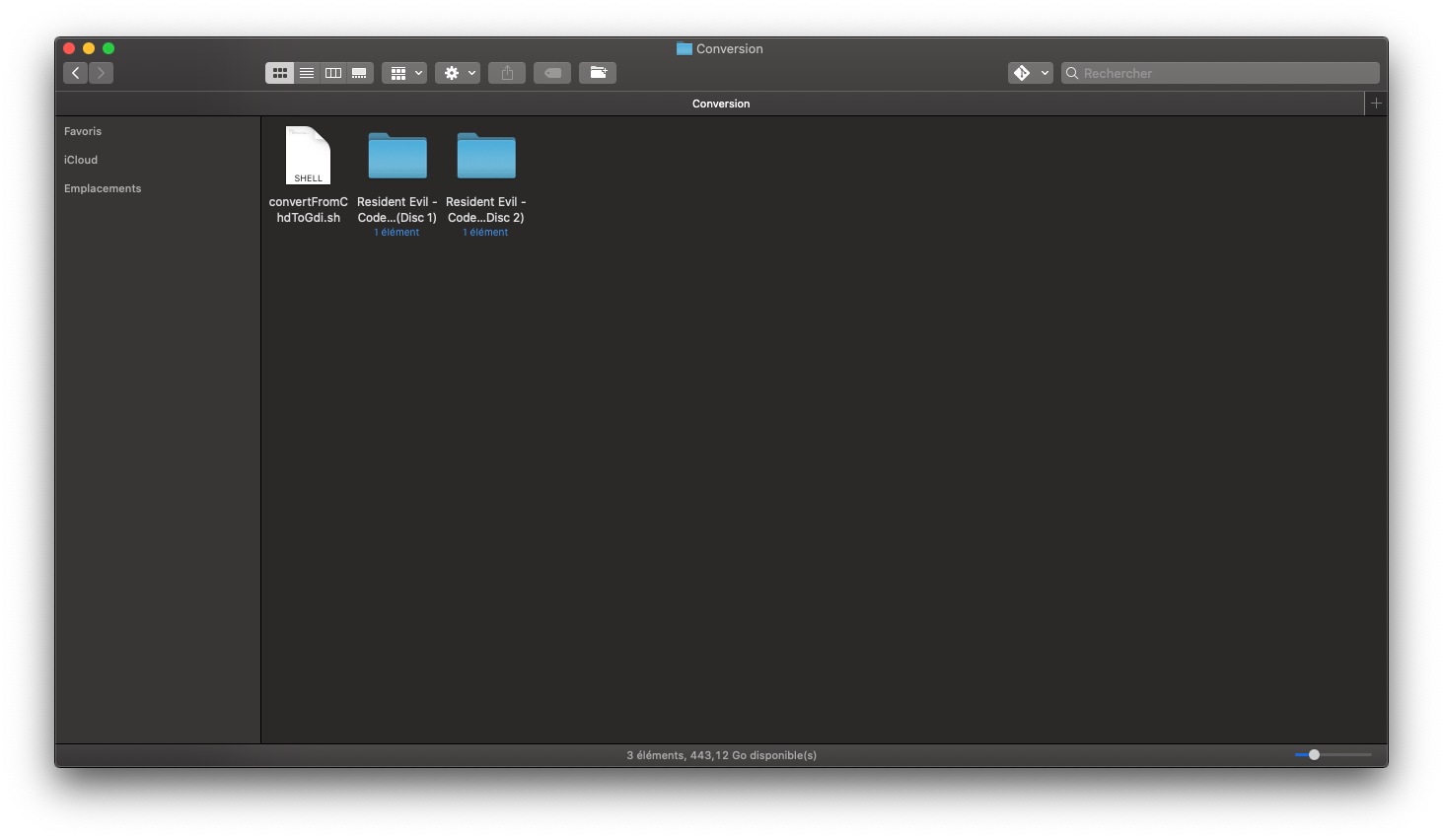
- Revenez dans le dossier parent, faites un clic droit dessus et choisissez
Services>Nouveau terminal au dossier. Une fois ouvert, lancez le fichier avec./convertFromChdToGdi.shpour lancer la conversion.
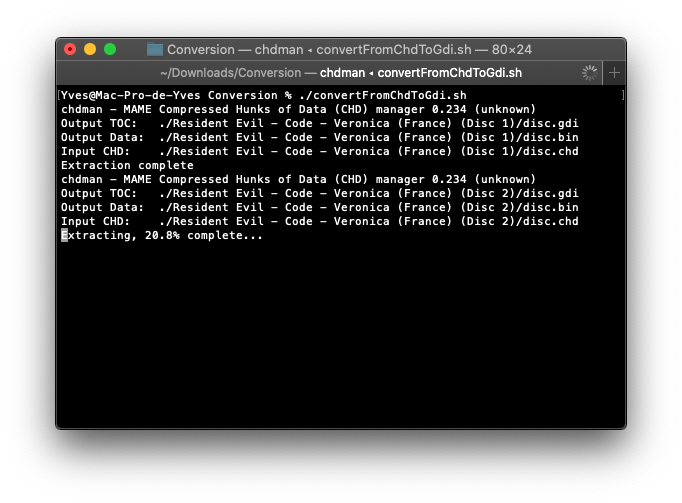
- Une fois que la fenêtre du Terminal ci-dessus a terminé, votre conversion est terminée.
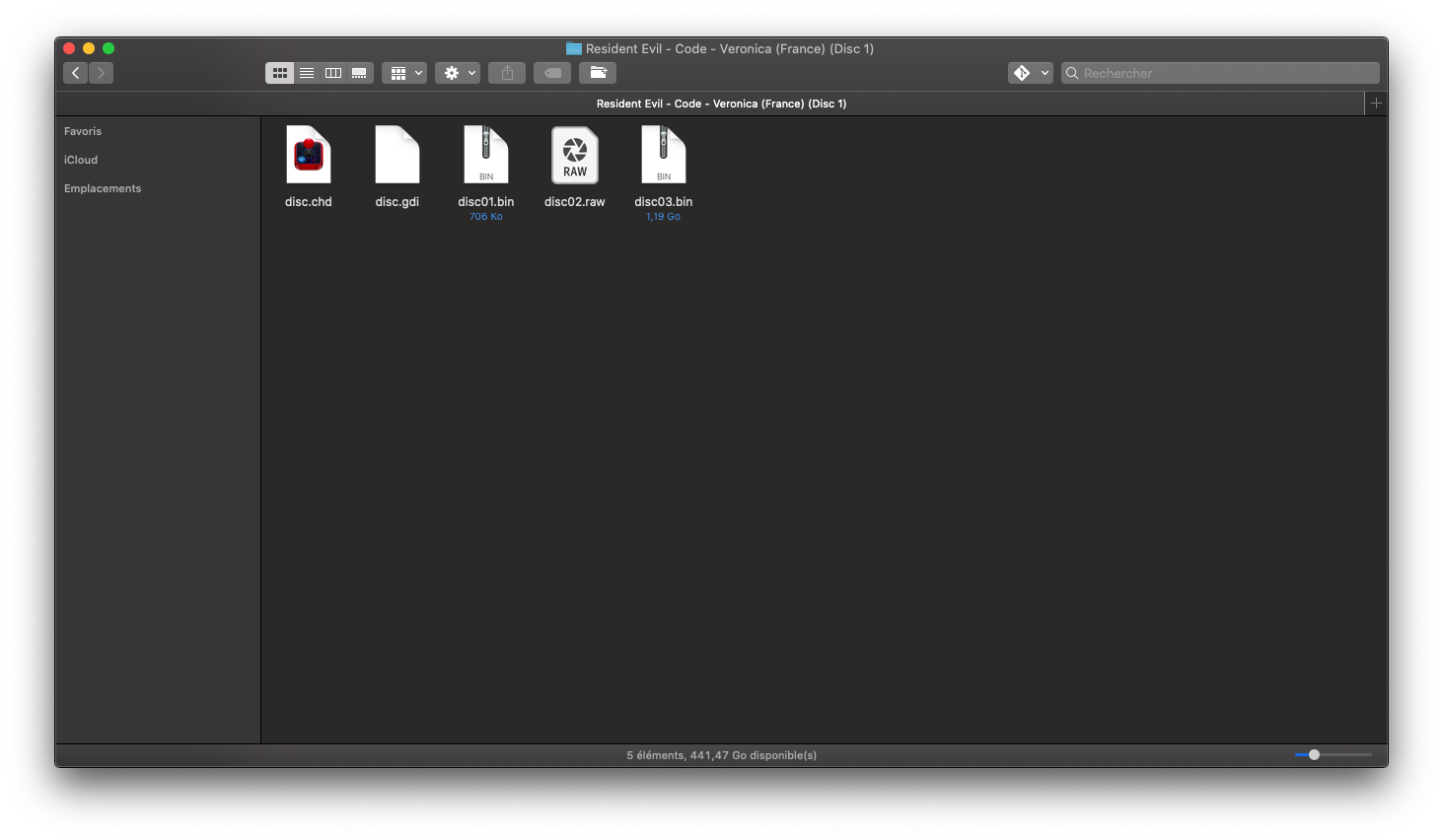
- Vous pouvez supprimer "convertFromChdToGdi.sh", votre rom est prête.
¶ Convertir votre jeu depuis CHD en ISO
-
Placez "convertFromChdToIso.sh" dans le dossier contenant votre jeu comme ci-dessous.
Exemple pour le jeu "Shadow of the Colossus (Europe, Australia) (En,Fr,De,Es,It)" : -
Dans votre Terminal, allez dans le dossier où se trouve "convertFromCueToChd.sh" (seul vous pouvez le savoir) et lancez le fichier avec
./convertFromChdToIso.shpour lancer la conversion. -
Une fois que la fenêtre du Terminal ci-dessus a terminé, votre conversion est terminée.
-
Vous pouvez supprimer "convertFromChdToIso.sh", votre rom est prête.
¶ Convertir votre jeu depuis BIN/CUE en CHD
-
Placez "convertFromCueToChd.sh" dans le dossier contenant votre jeu comme ci-dessous.
Exemple pour le jeu "Grandia (France)" : -
Ouvrez le Terminal et lancez le fichier avec
./convertFromCueToChd.shpour lancer la conversion. -
Une fois que la fenêtre du Terminal ci-dessus a terminé, votre conversion est terminée.
-
Vous pouvez supprimer "convertFromCueToChd.sh", votre rom est prête.
¶ Convertir votre jeu depuis GDI en CHD
-
Placez "convertFromGdiToChd.sh" dans le dossier contenant votre jeu comme ci-dessous.
Exemple pour le jeu "Resident Evil - Code - Veronica (France)" : -
Ouvrez le Terminal et lancez le fichier avec
./convertFromGdiToChd.shpour lancer la conversion. -
Une fois que la fenêtre du Terminal ci-dessus a terminé, votre conversion est terminée.
-
Vous pouvez supprimer "convertFromGdiToChd.sh", votre rom est prête.
¶ Convertir votre jeu depuis ISO en CHD
-
Placez "convertFromIsoToChd.sh" dans le dossier contenant votre jeu comme ci-dessous.
Exemple pour le jeu "Shadow of the Colossus (Europe, Australia) (En,Fr,De,Es,It)" : -
Ouvrez le Terminal et lancez le fichier avec
./convertFromIsoToChd.shpour lancer la conversion. -
Une fois que la fenêtre du Terminal ci-dessus a terminé, votre conversion est terminée.
-
Vous pouvez supprimer "convertFromIsoToChd.sh", votre rom est prête.
¶ Convertir votre jeu depuis CHD en BIN/CUE
-
Placez "convertFromChdToCue.sh" dans le dossier contenant votre jeu comme ci-dessous.
Exemple pour le jeu "Grandia (France)" : -
Ouvrez le Terminal et lancez le fichier avec
./convertFromChdToCue.shpour lancer la conversion. -
Une fois que la fenêtre du Terminal ci-dessus a terminé, votre conversion est terminée.
-
Vous pouvez supprimer "convertFromChdToCue.sh", votre rom est prête.
¶ Convertir votre jeu depuis CHD en GDI
-
Placez "convertFromChdToGdi.sh" dans le dossier contenant votre jeu comme ci-dessous.
Exemple pour le jeu "Resident Evil - Code - Veronica (France)" : -
Ouvrez le Terminal et lancez le fichier avec
./convertFromChdToGdi.shpour lancer la conversion. -
Une fois que la fenêtre du Terminal ci-dessus a terminé, votre conversion est terminée.
-
Vous pouvez supprimer "convertFromChdToGdi.sh", votre rom est prête.
¶ Convertir votre jeu depuis CHD en ISO
-
Placez "convertFromChdToIso.sh" dans le dossier contenant votre jeu comme ci-dessous.
Exemple pour le jeu "Shadow of the Colossus (Europe, Australia) (En,Fr,De,Es,It)" : -
Ouvrez le Terminal et lancez le fichier avec
./convertFromChdToIso.shpour lancer la conversion. -
Une fois que la fenêtre du Terminal ci-dessus a terminé, votre conversion est terminée.
-
Vous pouvez supprimer "convertFromChdToIso.sh", votre rom est prête.
¶ Créer le fichier .M3U
En conversion CHD pour les jeux multi-disques, il faut faire un fichier M3U pour déclarer tous les disques.
Le fichier au format .M3U est une liste des différents CD pour un même jeu qui permet de passer d'un cd à un autre de façon simple en utilisant la combinaison de changement du disque (Hotkey + STICK G. vers la GAUCHE ou vers la DROITE).
Exemple pour le jeu "Grandia (France)" :
- Créez un fichier
M3Uvia Notepad++ nommé « Grandia (France).m3u ». - Dans le fichier, renseignez les fichiers
CHDdu jeu :
Grandia (France) (Disc 1).chd
Grandia (France) (Disc 2).chd
- Sur Windows, vous devez activer la vue sur extension pour pouvoir créer ce fichier :
- Allez dans
Affichageen haut de la fenêtre de l'Explorateur Windows. - Cochez « Extensions de noms de fichiers » en haut à droite.
- Allez dans
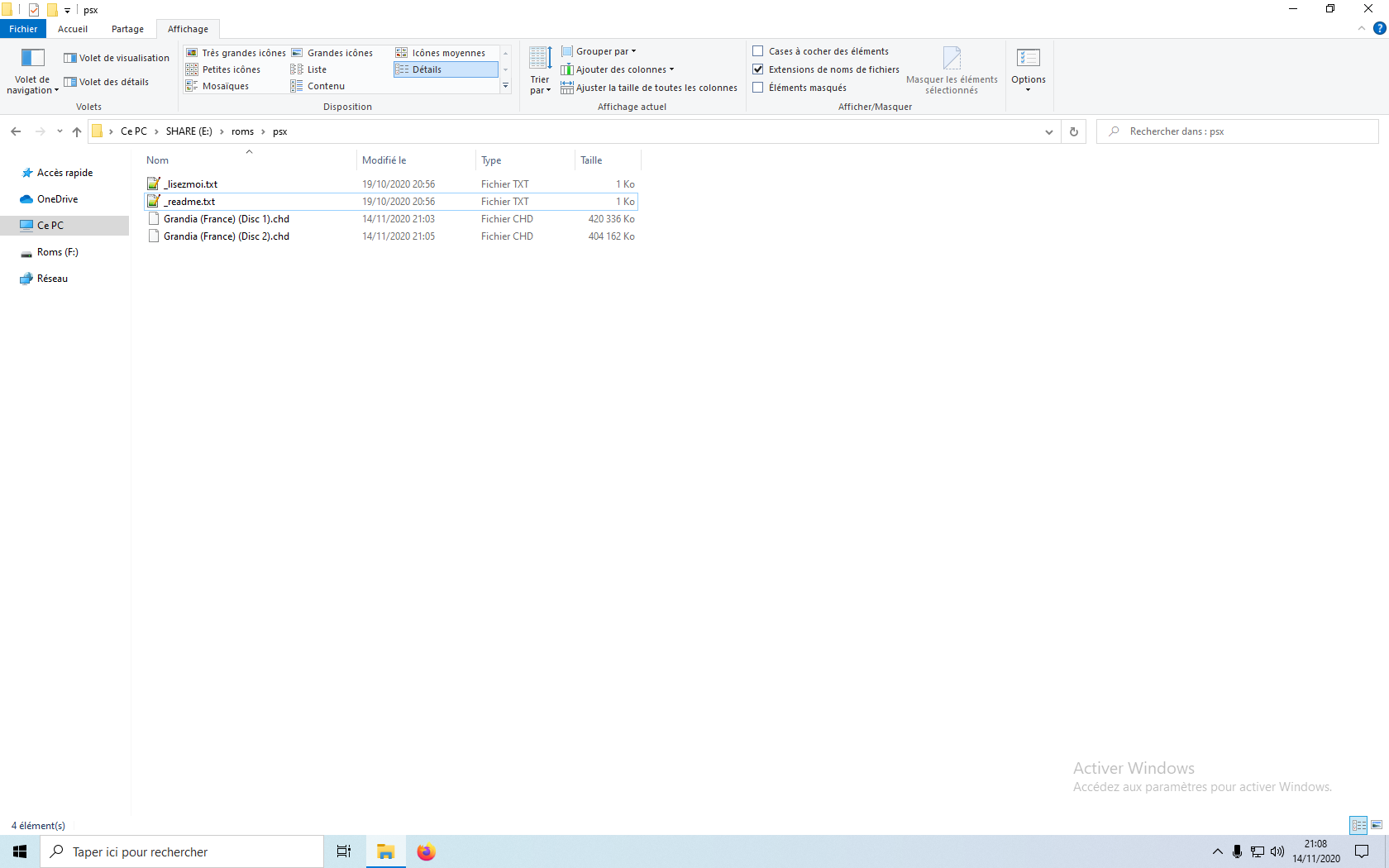
- Confirmez la modification de l'extension